ONLYOFFICE je open source kancelářský balík distribuovaný pod GNU AGPL v3.0. Zahrnuje online editory pro textové dokumenty, tabulky a prezentace plně kompatibilní s formáty souborů OOXML a také řadu funkcí pro spolupráci.
ownCloud je řešení pro synchronizaci a sdílení souborů s otevřeným zdrojovým kódem s možností provozovat cloudové úložiště, které si sami spravujete a ovládáte. S dokumentovým serverem ONLYOFFICE integrovaným do ownCloud jste schopni nejen ukládat a sdílet své dokumenty, ale také je upravovat a spolupracovat na nich v reálném čase.
Pokud jste již uživatelem ownCloud, můžete integrovat editory ONLYOFFICE s ownCloud podle pokynů uvedených v tomto kurzu. Pokud s ownCloud začínáte, můžete si obě řešení nainstalovat a již vzájemně integrovat najednou pomocí virtuálního aplikačního zařízení.
Část 1:Aplikační zařízení v rámci Univention Corporate Server
Univention Corporate Server (UCS) je serverový operační systém s otevřeným zdrojovým kódem, který sjednocuje různé služby, aplikace, virtualizovaná IT prostředí atd. do jediného rozhraní a umožňuje jejich centrální a multiplatformní správu. Všechny procesy včetně instalace, aktualizace a údržby jsou do větší míry automatizovány.
Zařízení virtuálních aplikací jsou obrazy VirtualBox nebo VMware, které obsahují samotnou aplikaci, systém správy UCS a běhové prostředí UCS. Chcete-li nainstalovat zařízení, musíte si jej stáhnout a importovat na virtualizační platformu a zadat několik místních nastavení. Zbytek se nakonfiguruje automaticky.
Při instalaci ONLYOFFICE Document Server jako virtuálního zařízení se automaticky spáruje s ownCloud, protože je to procesor dokumentů a vyžaduje platformu pro hostování a správu zpracovaných souborů.
Část 2:Instalace
Krok 1. Stáhněte si potřebné komponenty
Stáhněte a nainstalujte hypervizor pro virtuální počítač: VirtualBox nebo VMware Workstation Player.
Stáhněte si aplikaci ONLYOFFICE-ownCloud kompatibilní s nainstalovaným hypervizorem.
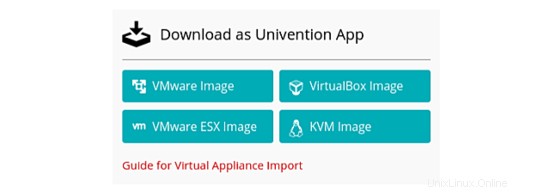
Krok 2. Importujte obrázek do hypervizoru
Otevřete svůj hypervizor a importujte virtuální obrázek ONLYOFFICE. Požadované kroky se liší v závislosti na nainstalovaném hypervizoru.
Krok 3. Spusťte proces spouštění
Spusťte virtuální počítač s ONLYOFFICE a UCS a zadejte data, aby byl systém provozován ve vašem prostředí.
Krok 4. Lokalizujte svůj systém
Vyberte nejbližší město pro získání lokalizačních dat, jako je časové pásmo, rozložení klávesnice atd.
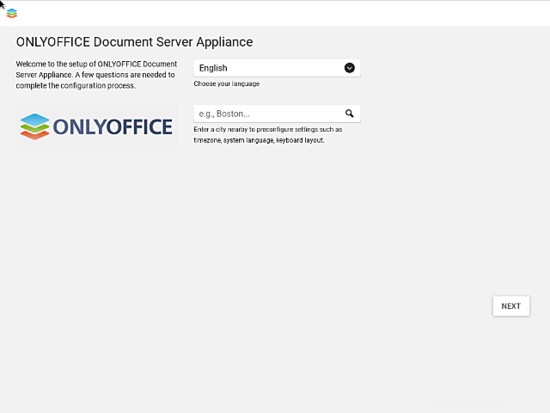
Krok 5. Nastavte svou doménu a síť
Zadejte IP adresy ručně nebo je získejte automaticky.
Zadejte adresu preferovaného serveru DNS.
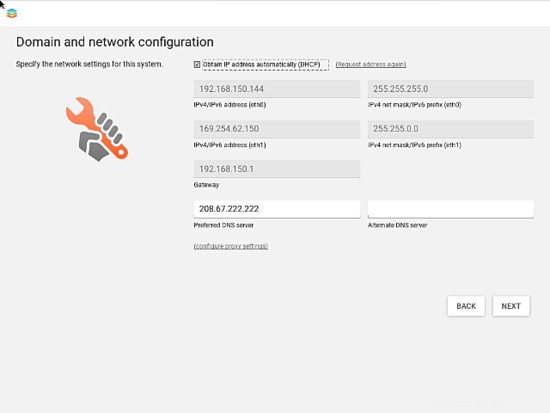
Krok 6. Vyberte nastavení domény
Vytvořte nový adresář domény výběrem možnosti Spravovat uživatele a oprávnění přímo v tomto systému.
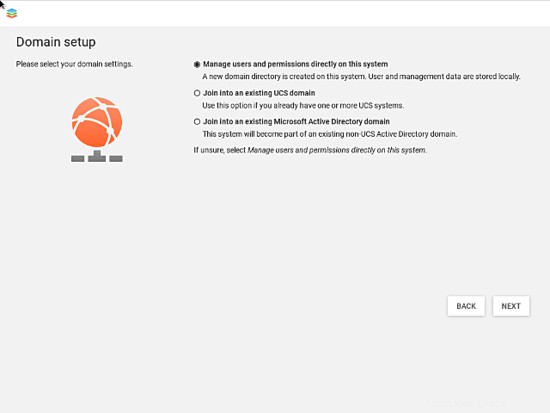
Krok 7. Vyplňte informace o svém účtu správce
Zadejte název společnosti, e-mailovou adresu pro aktivaci ONLYOFFICE a nové heslo.
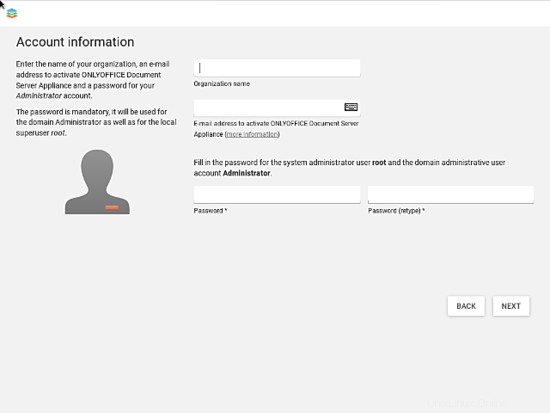
Krok 8. Upravit nastavení hostitele
Zadejte úplný název domény pro systém a základnu LDAP.
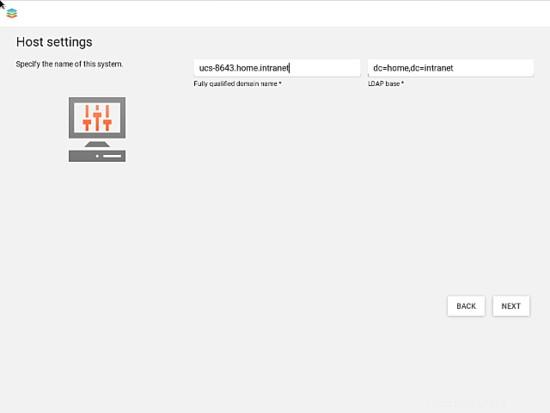
Krok 9. Potvrďte nastavení konfigurace
Po dokončení se otevře přehled nastavení. Znovu zkontrolujte zadané údaje a klikněte na tlačítko CONFIGURE SYSTEM.
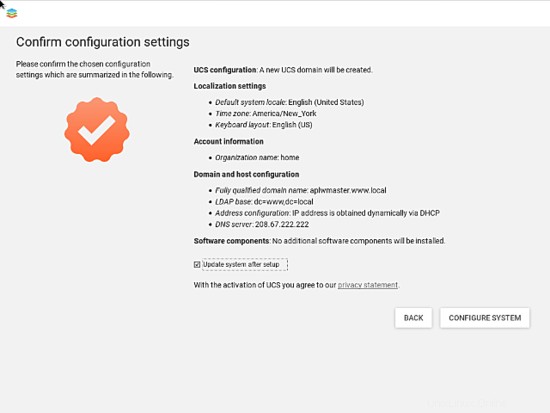
To je vše. Nyní můžete spustit ONLYOFFICE spárovaný s ownCloud na nově vytvořené platformě UCS.
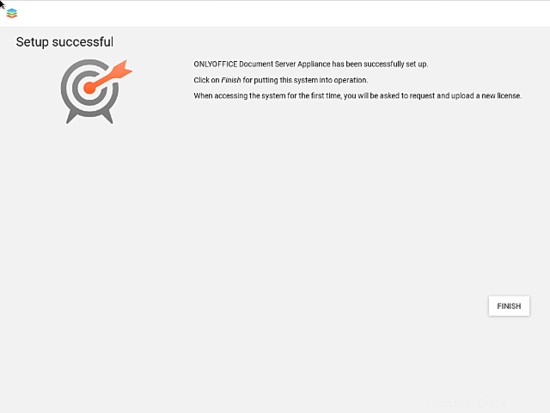
Odkazy
- Fórum podpory ONLYOFFICE pro případné dotazy
- Zdrojový kód ONLYOFFICE na GitHubu